Pixlr дозволяє створювати професійні фотографії всього за пару кліків. В Інтернеті є багато навчальних посібників, які показують, як використовувати Pixlr для редагування фотографій. Однак мало хто згадує про зміну кольору вашого тексту.
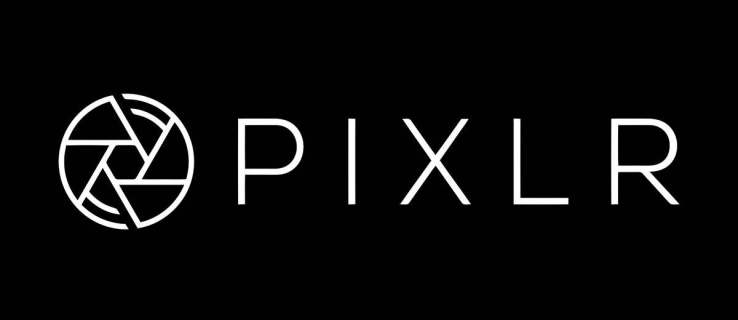
Не хвилюйтеся. Це зовсім не складно! У цій статті ми покажемо вам, як змінити колір тексту та форматувати текст як професіонал.
Перш ніж почати
Оскільки ви тут, ви, напевно, знаєте, як додати текст до будь-якого зображення на Pixlr. Однак, якщо ви не впевнені, як це зробити, ми також пояснимо це.
- Відкрийте фотографію, яку хочете використати.
- Перейдіть до меню в лівій частині екрана.
- Натисніть Додати текст.
Потім ви побачите нове поле, куди можна ввести текст. Під цим має бути кілька інших полів, які дозволять вам налаштувати текст.
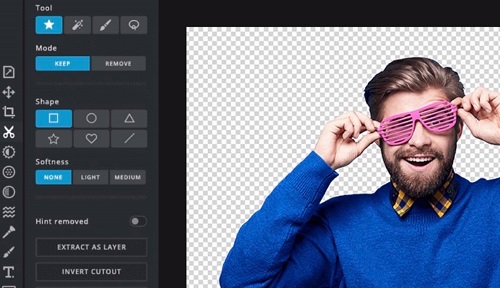
Зміна кольору тексту
Коли ви введете текст, подивіться на менші поля під самим текстом. Ось де ви його налаштовуєте. Ви побачите поле з назвою Колір. Зазвичай колір за замовчуванням чорний, але ви можете змінити його на будь-який колір. Все, що вам потрібно зробити, це натиснути на це поле, щоб отримати вибір кольорів на вибір.
Pixlr автоматично запропонує вам найпопулярніші кольори тексту, такі як червоний, зелений або синій.
Натисніть на невеликий знак палітри кольорів, і ви побачите різноманітність кольорів. Переміщайте курсор по палітрі, поки не знайдете колір, який вам подобається. Звичайно, ви можете спробувати різні кольори, щоб побачити, як вони виглядають.
Коли ви знайдете ідеальний колір, натисніть OK. Ось і все! Ви щойно зберегли новий колір тексту.
Налаштування вашого тексту
Щоб отримати чудові результати, ви можете налаштувати текст за кілька кліків.
Якщо ви заглянете під текст, ви побачите такі поля, як шрифт, розмір і стиль.
Перш за все, ви повинні вибрати розмір тексту. Ви можете вибрати один із розмірів зі спадного меню або ввести число.
Що стосується шрифту, тут є безліч варіантів. Ви можете вибрати один із стандартних шрифтів, які можна знайти в більшості інших програм. Але це ще не все! Деякі унікальні шрифти Pixlr можуть виділити ваш текст з-поміж інших.
Нарешті, не забувайте про стиль тексту. Як і в багатьох інших програмах, ви можете вибрати звичайний, жирний або курсив, залежно від бажаного ефекту.
Як використовувати градієнти?
У першій частині ми говорили про зміну кольору тексту. Але що, якщо вам набрид монохромний текст і ви хочете більше кольорів? Ми вас покрили!
Звичайно, ви можете розділити текст на кілька розділів, а потім змінити колір кожного сегмента. Ви навіть можете розділити це слово за словом. Але є щось навіть краще, ніж це! Pixlr дозволяє використовувати красиві градієнти, які зроблять ваш текст стильним і професійним.
Ось як їх застосувати:
- Відкрийте меню «Шар» і растерзуйте шар, що містить ваш текст.
- Відкрийте меню «Редагувати» і натисніть «Пікселі».
- Виберіть інструмент «Градієнт» на панелі інструментів.
- Виберіть один або кілька кольорів у меню.
Перш ніж застосувати градієнт, ви можете перевірити, як він буде виглядати. Ви побачите невелике зображення попереднього перегляду у верхньому правому куті екрана. Якщо вам не подобається колір, який ви обрали, ви завжди можете вибрати інший варіант. Pixlr дозволяє вам грати з кольорами та проявляти свою творчість.
Коли ви відкриєте інструмент «Градієнт», ви побачите вибір основних кольорів та комбінацій. Ви побачите, що багато креативних шаблонів можуть чудово виглядати у вашому тексті.
Не соромтеся експериментувати з цими градієнтами та візерунками. Використовуйте їх, щоб надати останній штрих своєму дизайну. Навіть якщо ви зробили помилку, ви завжди можете повернути текст нейтральним.
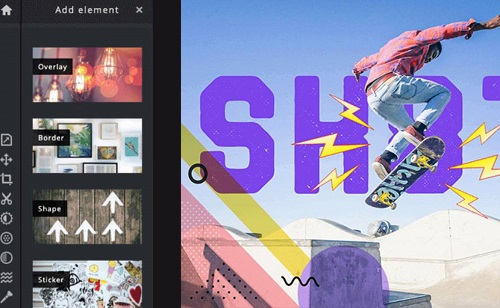
Стилі шарів
Колір важливий, але стиль також важливий! Ви можете стилізувати текст, щоб створити потрібний ефект. Один і той же колір може мати абсолютно різний ефект, в залежності від стилю. Ось що ми розуміємо під стилем.
Поки ваш текст ще виділений, відкрийте стилі шарів на верхній панелі інструментів. Ви побачите різні варіанти, з яких ви можете вибрати. Від різних типів відтінків до сяйва.
Наприклад, ви можете вибрати непрозорість тексту та використовувати внутрішнє або зовнішнє світіння. Це може здатися дрібною деталлю, але вона може повністю змінити ваш дизайн.
Спробуйте використовувати внутрішнє, а потім зовнішнє світіння, скажімо, зелений текст. Ви будете вражені різницею, яку це робить.
Звичайно, вам вирішувати, використовувати спеціальні ефекти чи ні. Це залежить від типу дизайну, над яким ви працюєте, а також від вашого смаку.
Сила кольорів
Деякі люди зосереджуються лише на повідомленні свого тексту, повністю ігноруючи кольори. Це велика помилка, оскільки кольори можуть бути дуже потужними. Вони можуть не тільки змінити те, як виглядає текст, але й мають силу змінити те, як ми його сприймаємо. Подумайте про це наступного разу, коли виберете колір.
Сподіваємося, наш посібник був вам корисний. Повідомте нам, що ви думаєте, у розділі коментарів нижче.

